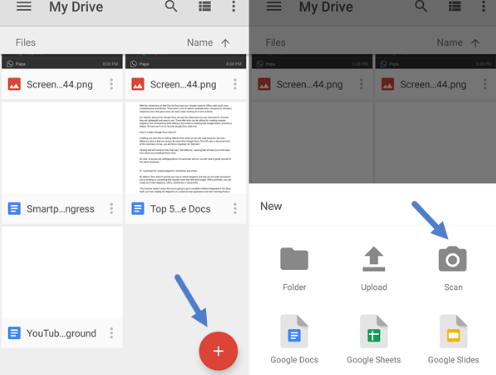Ci sono una pletora assoluta di strumenti e app per la scansione di documenti là fuori e la maggior parte di essi funziona perfettamente. Uno dei migliori che abbiamo incontrato è probabilmente già installato sul tuo dispositivo Android; quello sgabello di scansione è proprio all’interno di Google Drive. Ecco come usarlo.
Prima di approfondire ciò che Google Drive ha da offrire , vale la pena notare un altro strumento nativo disponibile sul tuo dispositivo Android. La maggior parte dei dispositivi Android 12 e versioni successive ha un’altra funzione chiamata Google Lens. Google Lens è un ottimo strumento per identificare le cose attraverso le foto anziché le parole. È fondamentalmente una ricerca di immagini inversa nativa per Google.
Su uno dei dispositivi Pixel di Google, puoi aprire la fotocamera e puntarla verso qualsiasi documento che possiedi fisicamente. Una volta che la fotocamera ha riconosciuto ciò che sta guardando, apparirà un piccolo popup che ti suggerisce di scansionare il documento con Google Lens.
Anche se questo è un bel trucco per le feste, non sempre funziona in modo impeccabile. Inoltre, se scansioni molti documenti, questo metodo non sarà il migliore per te. È incoerente e può sembrare goffo.
Tuttavia, Google Drive dispone di uno strumento di scansione dei documenti più che competente nella gestione di batch di documenti scansionati. La parte migliore di questo strumento è che probabilmente è già installato sul tuo dispositivo.
Come utilizzare lo scanner di documenti di Google Drive
Poiché Google Drive è uno strumento di archiviazione cloud, non è necessario esportare i documenti dopo averli scansionati. Inoltre, è facile accedere allo strumento di scansione direttamente dalla pagina principale di Google Drive. Ecco come scansionare un documento con Google Drive:
- Sul tuo dispositivo, apri l’ app Google Drive .
- Nella scheda Home , tocca l’ icona Aggiungi a destra.
- Premi Scansione .
- Consenti a Drive di accedere alla videocamera se non l’hai già fatto.
- Scatta una foto del tuo documento e tocca il segno di spunta .
- Vedrai un’anteprima del documento. Tocca lo strumento di ritaglio per trascinare gli angoli attorno al documento per garantire che la scansione acquisisca l’area corretta.
- Una volta regolato, tocca Salva .
- Scegli un nome file, un account Google e una posizione, quindi premi di nuovo Salva .
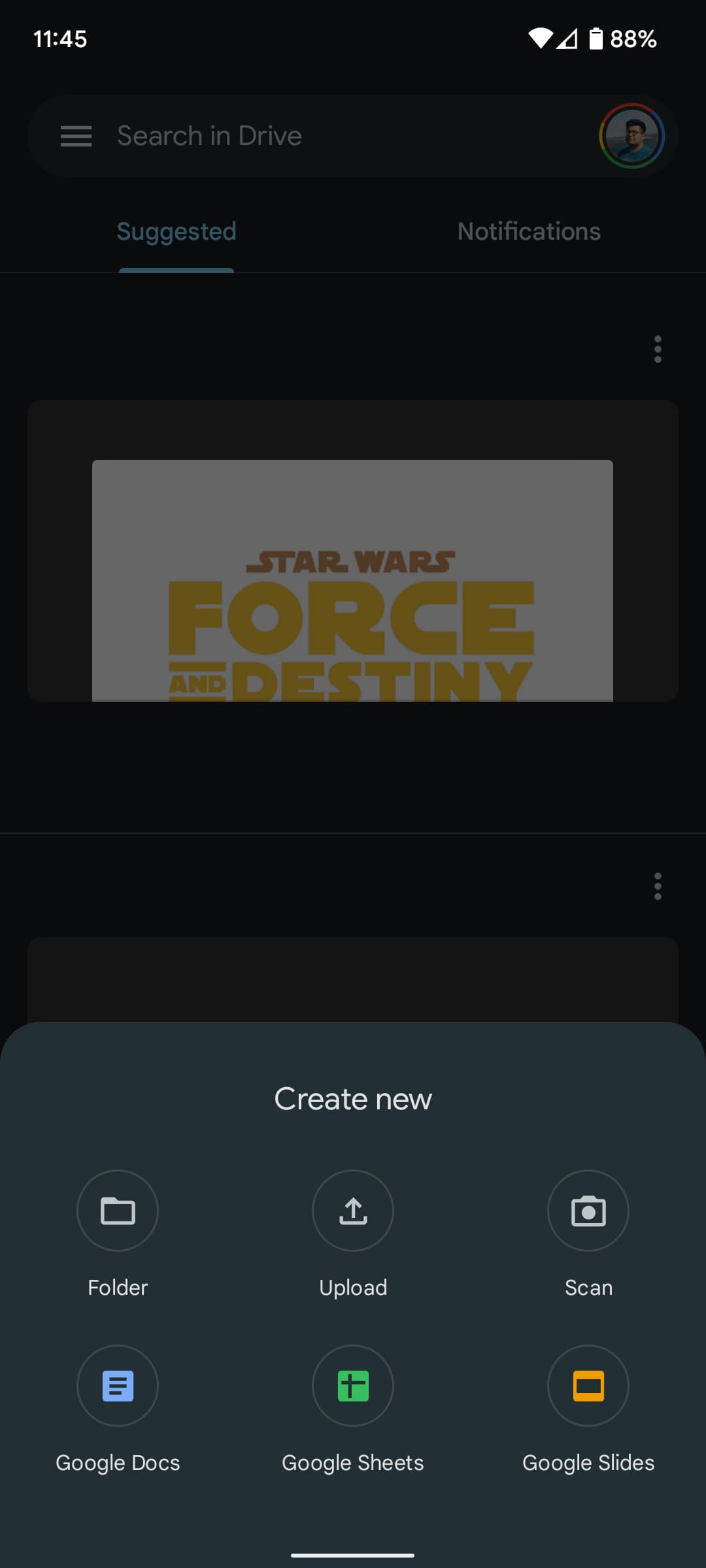
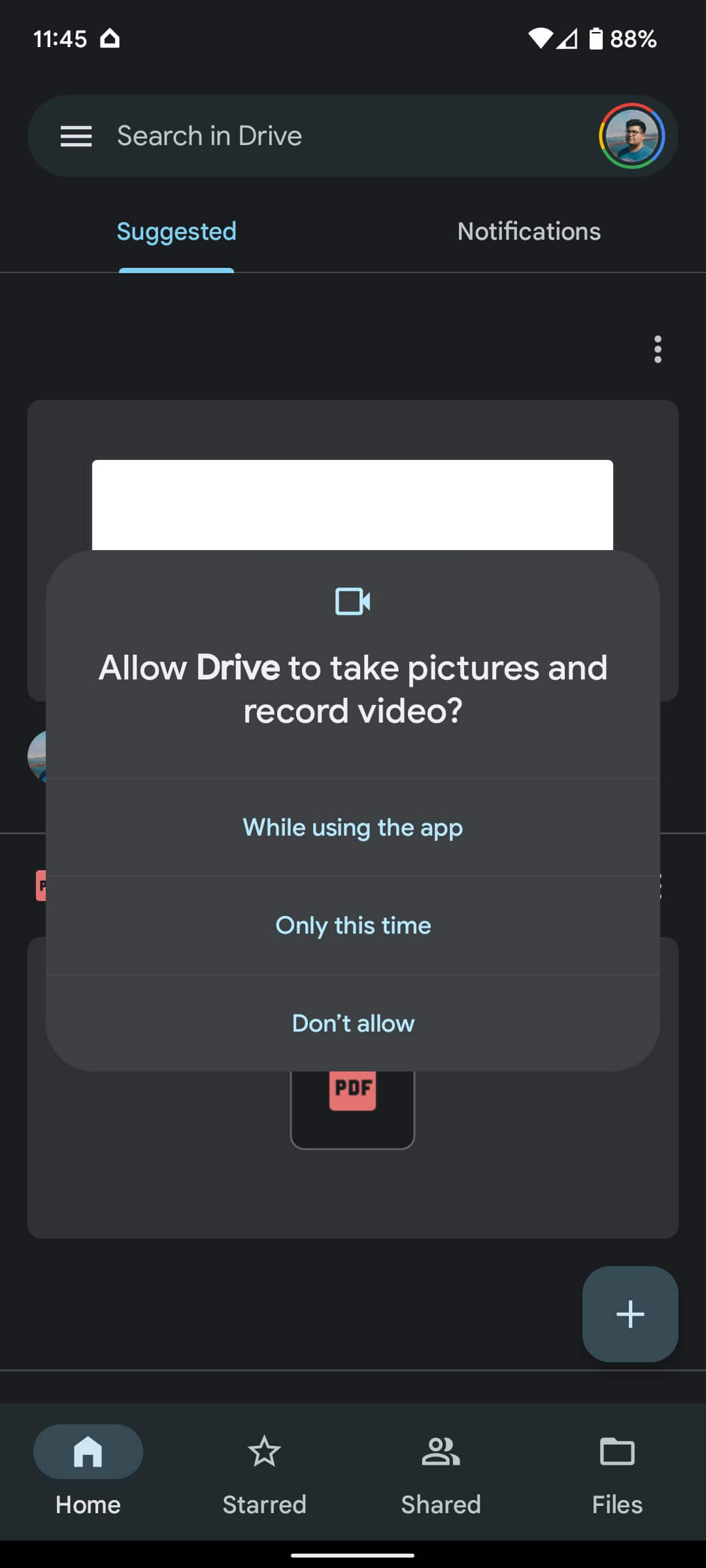
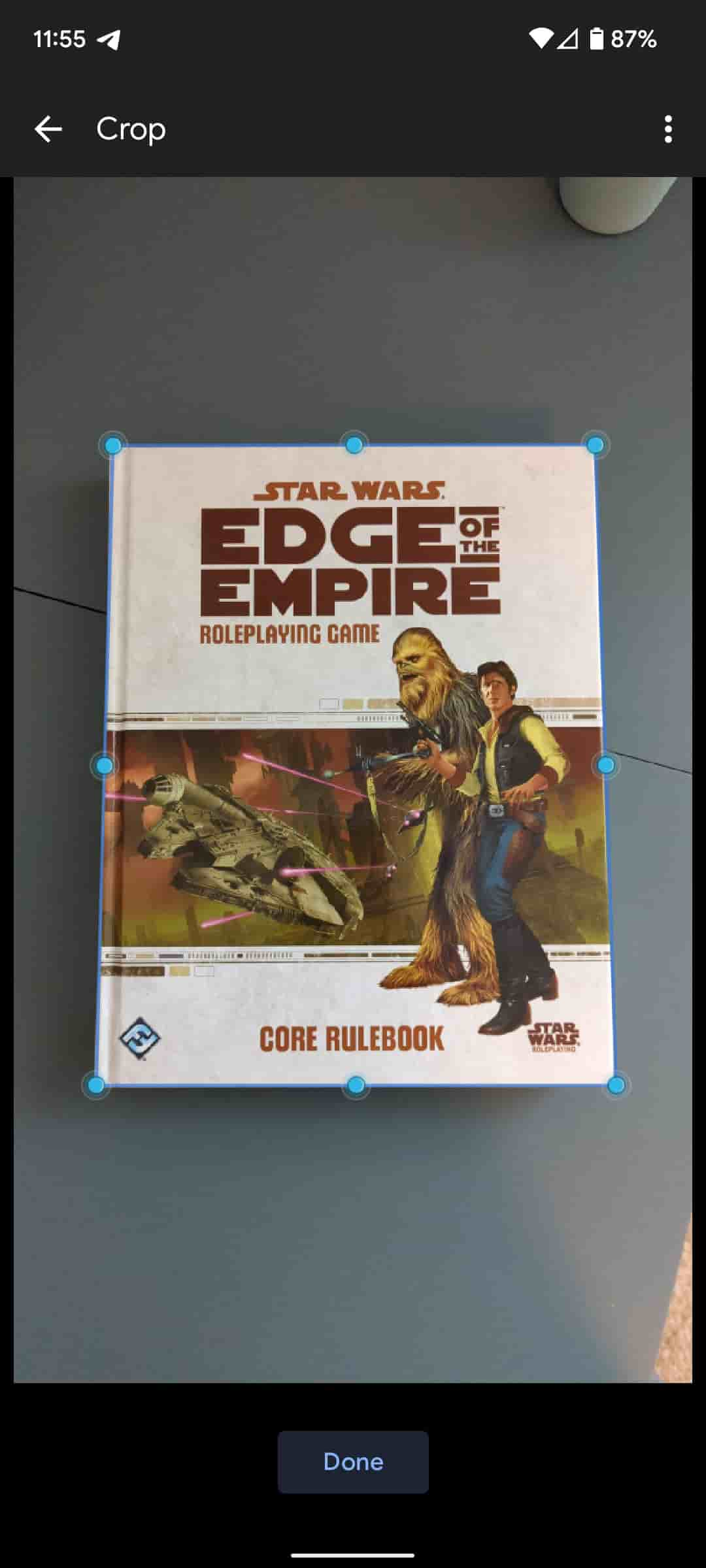
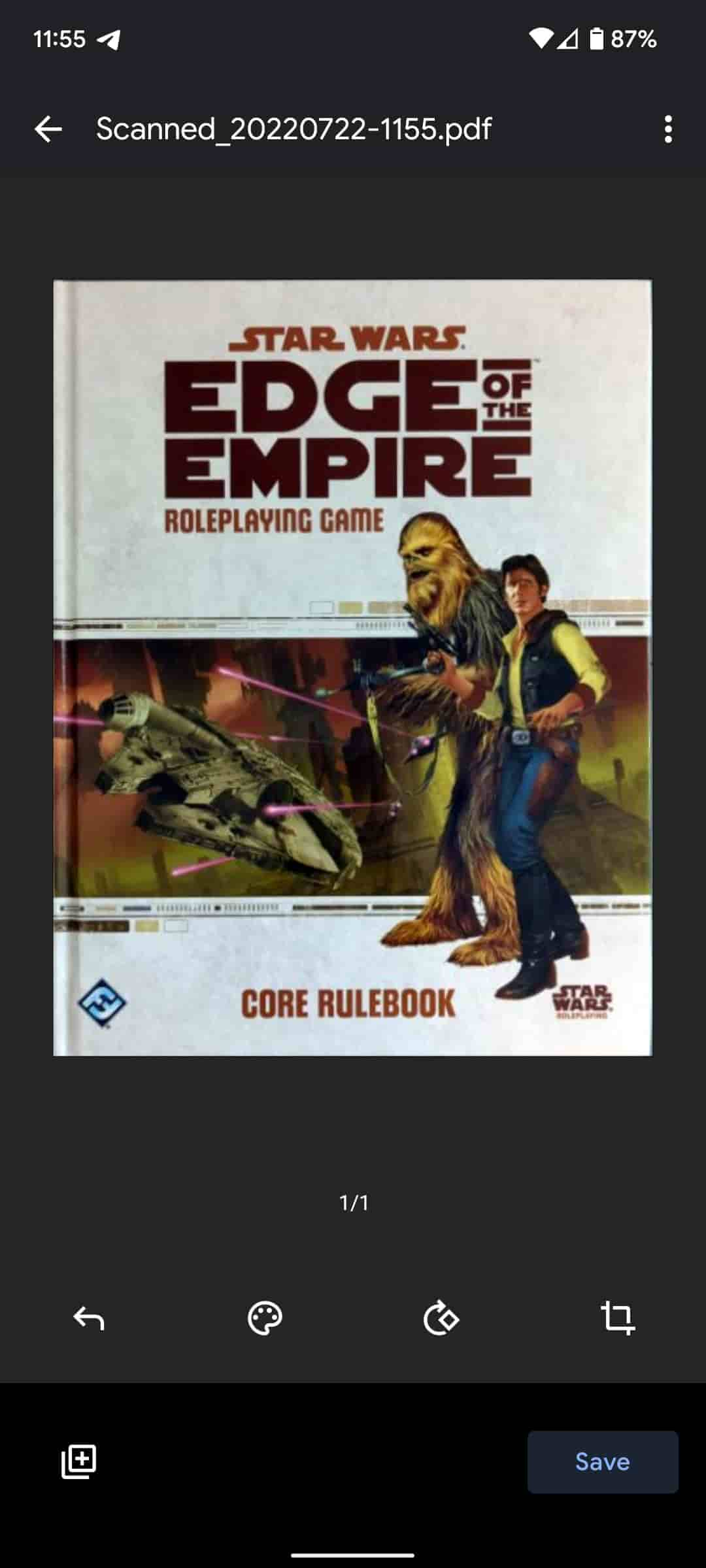
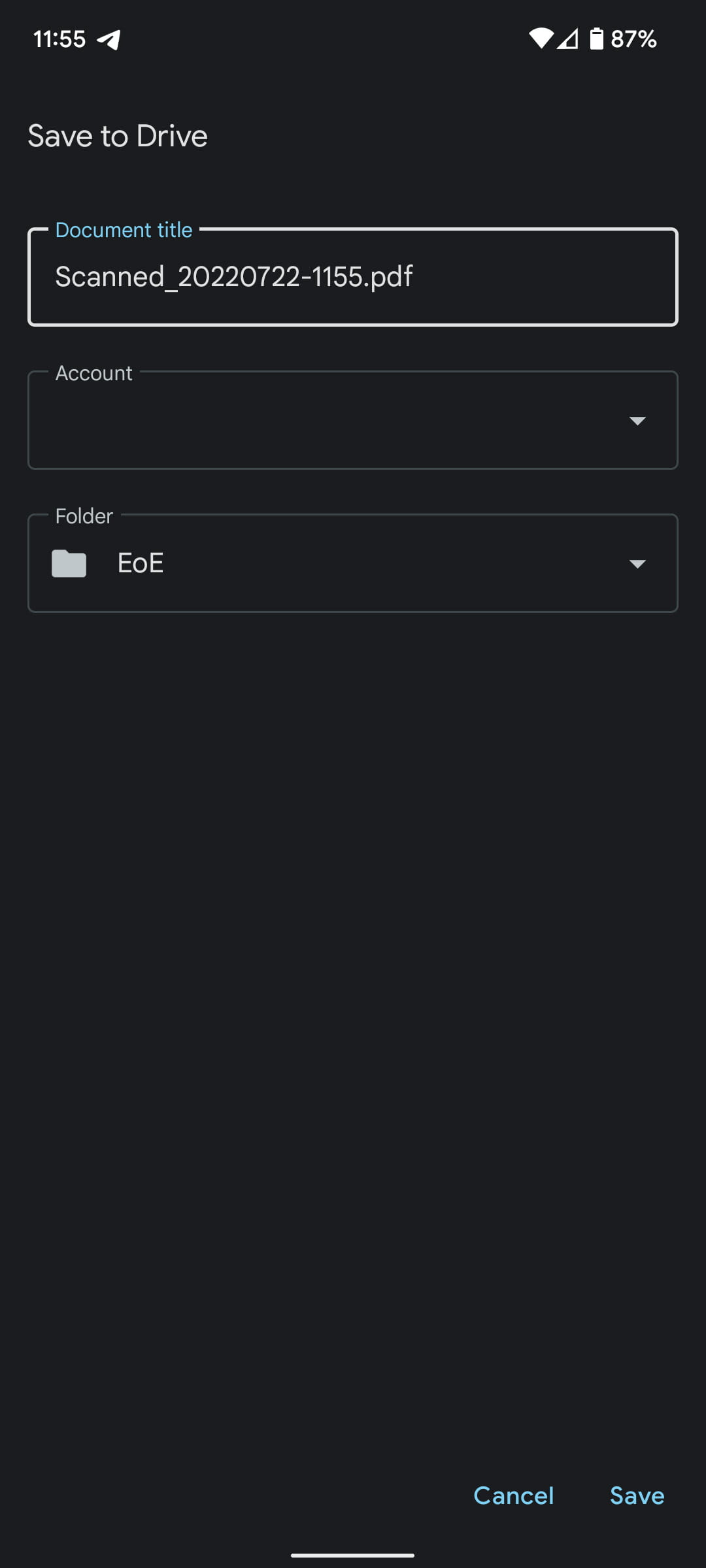
Questo è tutto! Ora hai un documento scansionato che è già archiviato in Google Drive. Ovviamente puoi esportarlo da lì in un’altra posizione, se lo desideri. Potrebbe anche essere necessario trovare le giuste condizioni di illuminazione in base alle capacità della tua fotocamera. Potrebbe essere necessario un po’ di rifinitura, ma la scansione di un documento con Google Drive è veloce e facile da usare.
Limitazioni su iOS
Per qualsiasi motivo, questa funzione non esiste su iOS al meglio delle nostre conoscenze. Laddove normalmente troverai il pulsante Scansione in Google Drive, la versione iOS lo sostituisce con Usa fotocamera . Invece di scansionare il documento, Google Drive in iOS ti fa semplicemente caricare l’immagine direttamente nei tuoi file.
Questa non è tanto una scansione quanto un caricamento diretto su Google Drive. Questa caratteristica sembra… nella migliore delle ipotesi strana.
Menzione d’onore: Stack per Area120
Sebbene questa app non sia preinstallata sul tuo dispositivo Android, vale sicuramente la pena dare un’occhiata se stai cercando uno strumento di scansione più potente. Sviluppata da Google, Stack è un’app molto potente pensata per organizzare i tuoi documenti scansionati più che semplicemente archiviarli.
Innanzitutto, puoi scansionare facilmente i documenti con Stack e convertirli in PDF di alta qualità . In secondo luogo, puoi etichettare, ordinare e salvare quei file PDF in categorie intelligenti, a seconda di cosa vuoi fare. Questa app è decisamente più approfondita dello scanner di documenti di Google Drive, ma fa il suo lavoro per chi cerca qualcosa in più.
Se sei soddisfatto di uno scanner di documenti di base che funziona quando è necessario, lo strumento di Google Drive è probabilmente la soluzione migliore. È semplice, veloce e facile da usare in fretta.